
Ako príklad uvedieme textový editor balíkov. Tento editor je jednoznačne jedným z najpopulárnejších. Hneď je možné poznamenať, že tento má obrovskú funkcionalitu a každá jeho funkcia nepredstavuje z hľadiska používania nič zložité. Napriek tomu má veľa používateľov pri práci s dokumentmi rôzne otázky. Microsoft Word. dnes budeme analyzovať ďalšiu otázku, ktorá s tým súvisí textový editor. Otázka znie: Ako dokument spoločnosti Microsoft Word vytvorí jednu stránku na výšku a druhú na šírku.
Úloha, ktorú niektorí používatelia považujú za ťažkú, je v skutočnosti mimoriadne jednoduchá. Najprv teda musíte otvoriť samotný dokument Microsoft Word. Po otvorení prejdite na stránku, ktorú potrebujete, a umiestnite na ňu kurzor. Teraz na paneli s nástrojmi dokumentu vyhľadajte kartu " Rozloženie stránky"a v ňom prejdite do menu" Nastavenia stránky".
Tu vyberieme orientáciu stránky na šírku a klikneme na položku " Použiť na koniec dokumentu". Svoje akcie potvrdíme kliknutím na tlačidlo" OK".

Ak potrebujete knižné zobrazenie stránky dokumentu, musíte ho vybrať v ponuke „Nastavenie strany“. Čo ak však potrebujete iba jednu, napríklad stranu na šírku pre celý dokument? Ako viete, pomocou vyššie uvedenej metódy budú mať všetky vaše nasledujúce stránky zobrazenie na šírku. Cesta z tejto situácie je tiež celkom jednoduchá.
Všetko, čo musíte urobiť, je zmeniť orientáciu strany dokumentu po stránke, ktorú ste urobili na šírku, na výšku. To znamená, že musíte umiestniť kurzor myši na stránku, z ktorej budete mať orientáciu stránky na výšku, a vykonať vyššie uvedené kroky, pričom vyberiete iba typ stránky na výšku. Potom sa na všetkých stranách vášho dokumentu opäť zobrazí kniha. Ak potrebujete urobiť jednu stranu na výšku a druhú na šírku v dokumente Microsoft Word, potom je to celkom realistické. Všetko, čo potrebujete, je dodržiavať odporúčania uvedené v tomto článku.
A naopak. Ale tlačidlo, ktoré je zodpovedné za zmenu orientácie, zmení orientáciu pre celý dokument naraz. Preto, ak je potrebné zmeniť orientáciu iba pre jednu stránku, musíte sa uchýliť k rôznym trikom. V tomto článku sa pozrieme na dva spôsoby naraz, ako urobiť jednu stranu na šírku a druhú knihu vo Worde.
Inštrukcia je napísaná na príklade programu Word 2010, ale bude relevantná aj pre Word 2007, 2013 a 2016. A s náležitou zručnosťou je možné informácie z článku použiť v programe Word 2003.
Ako vytvoriť jednu stranu na šírku s koncami sekcií
Možno najjednoduchší spôsob, ako vytvoriť jednu stranu na šírku a druhú na výšku, je použiť zlomy sekcií. Ak to chcete urobiť, musíte stranu, ktorú chcete vytvoriť na šírku, oddeliť dvoma zlomami sekcií. Jeden koniec sekcie by mal byť pred touto stránkou (na konci predchádzajúcej) a jeden koniec sekcie za touto stranou (na konci stránky, ktorý by mal byť na šírku).
Povedzme teda, že máte Textový dokument. A jednu z jej strán musíte nastaviť na šírku, zatiaľ čo ostatné strany dokumentu by mali zostať na výšku. Ak to chcete urobiť, umiestnite kurzor na koniec predchádzajúcej stránky, prejdite na kartu „Rozloženie stránky“, kliknite na tlačidlo „Prestávky“ a vyberte možnosť „Ďalšia strana“. Potom umiestnite kurzor na koniec stránky, ktorú chcete urobiť na šírku, a znova kliknite na „Prestávky - Ďalšia strana“. Ak máte Word 2003, potom na vloženie prestávky použite ponuku "Vložiť - Prestávka".
Týmto spôsobom oddelíte požadovanú stranu od zvyšku dokumentu pomocou dvoch prestávok. Aby ste sa uistili, že konce sekcií sú na správnych miestach, prejdite na kartu Domov a zapnite možnosť Zobraziť všetky znaky.

Potom by ste mali vidieť, kde sú nastavené zlomy sekcií. Mali by byť umiestnené bezprostredne nad stránkou na šírku a na jej konci. Ak sú zlomy umiestnené nesprávne, môžete strany upraviť tak, aby sa zlomy správne zmestili. Na snímke obrazovky nižšie môžete vidieť, ako by mala prestávka vyzerať na konci stránky.

Po nastavení zlomov sekcií na požadované pozície musíte umiestniť kurzor na stránku, ktorá by mala byť na šírku, prejdite na kartu „Rozloženie stránky“, kliknite na tlačidlo „Orientácia“ a vyberte možnosť „Na šírku“.
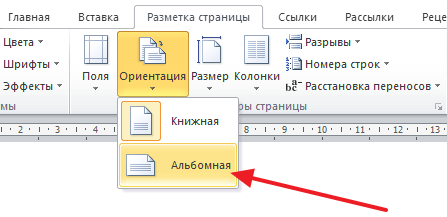
Ak bolo všetko urobené správne, dostanete jednu stranu na šírku a zvyšok knihy. Ak niečo nefunguje, potom je s najväčšou pravdepodobnosťou problém v umiestnení medzier.
Ako vytvoriť jednu stránku na šírku pomocou možností stránky
Existuje aj iný spôsob, ako vytvoriť jednu stránku na šírku a druhú na výšku. Je to trochu zložitejšie ako vyššie uvedené, ale dá sa použiť.
Ak chcete použiť túto metódu, musíte umiestniť kurzor na stránku, ktorá sa nachádza pred stránkou, ktorá by mala byť na šírku. Potom musíte prejsť na kartu Rozloženie strany a pomocou malého tlačidla otvorte okno Nastavenie strany. Ak máte Word 2003, potom na otvorenie okna Nastavenie strany použite ponuku Súbor - Nastavenie strany.

Potom musíte vybrať orientáciu "Na šírku" a použiť toto nastavenie "Na koniec dokumentu".
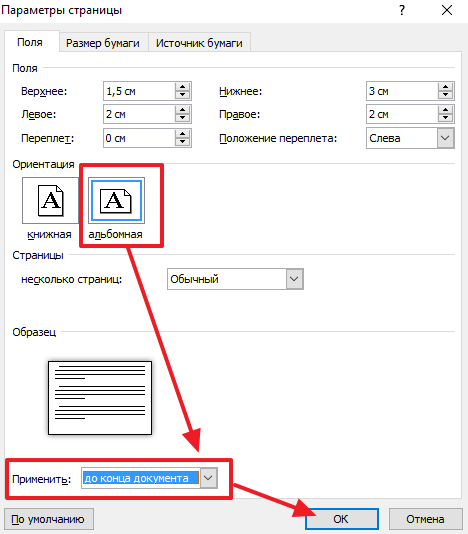
Po uložení nastavení pomocou tlačidla „Ok“ sa všetky strany pod vybratou prepnú na orientáciu na šírku. Teraz musíte umiestniť kurzor na stranu, ktorú chcete zmeniť na šírku, a znova otvoriť okno Nastavenie strany. Tentokrát musíte vybrať orientáciu na výšku a použiť ju na koniec dokumentu.

Po uložení nastavení tlačidlom „Ok“ získate jednu stránku a orientáciu na šírku a zvyšok na výšku.
Orientácia strany v dokumente MS Word môže byť na výšku alebo na šírku. Najčastejšie sa pri formátovaní textu pri stranách používa orientácia na výšku. Stáva sa ale aj to, že kresba, graf alebo nápis vo veľkom písme sa nezmestia na stranu na šírku. V tomto prípade môžete v programe Word vytvoriť jednu alebo viac strán na šírku. To je to, o čom budem hovoriť v tomto článku.
Ako urobiť orientáciu na šírku všetkých stránok v programe Word
Toto je najjednoduchšia otázka. Otvorte požadovaný dokument a potom kliknite na kartu "Rozloženie stránky". V kapitole "Nastavenia stránky" kliknite na tlačidlo "Orientácia" a vyberte príslušnú položku z ponuky. Potom budú všetky strany dokumentu orientované na šírku.
Ako urobiť orientáciu na šírku pre niekoľko stránok v programe Word
Teraz si predstavme, že v dokumente programu Word máte niekoľko strán, pre ktoré musíte nastaviť orientáciu na šírku. Všetky ostatné strany musia zostať orientované na výšku.
Ak to chcete urobiť, vyberte celý text na požadované stránky, prejdite na kartu "Rozloženie stránky" a v sekcii "Nastavenia stránky" kliknite na malú šípku v pravom dolnom rohu.

Otvorí sa dialógové okno. V ňom v časti „Orientácia“ zadajte „Krajina“. Potom v poli "Použiť" vyberte "na vybraný text" a kliknite na tlačidlo OK.

Vybrané strany boli orientované na šírku a všetky ostatné zostali na výšku.

V programe MS Word môžete vytvoriť niekoľko stránok na šírku aj iným spôsobom. Ak to chcete urobiť, vložte kurzívu na začiatok textu, na stránke, z ktorej začínajú na šírku, prejdite na kartu "Rozloženie stránky", kliknite na tlačidlo "Prestávky" a vyberte z rozbaľovacieho zoznamu "Ďalšia strana".

Teraz vložte kurzívu na začiatok strany, od ktorej opäť začínajú hárky s orientáciou na výšku, a zopakujte všetky kroky. Keď sú povolené netlačiteľné znaky, zobrazí sa nápis "Zlom sekcie (od ďalšej strany)".

Vložte kurzívu na jednu zo strán, ktorá bude na šírku, prejdite na kartu "Rozloženie stránky" a v sekcii "Nastavenia stránky" kliknite na šípku. V ďalšom okne vyberte orientáciu na šírku a v poli "Použiť" vyberte "prejsť na aktuálnu sekciu". Kliknite na tlačidlo OK.

Všetky stránky, ktoré boli v aktuálnej sekcii, sú orientované na šírku.

Ako vytvoriť jeden list na šírku v programe Word
Ak potrebujete vytvoriť jednu stránku na šírku v programe Word, môžete použiť metódy opísané v predchádzajúcom odseku. Stačí ich aplikovať na jednu stranu.
Teraz môžete v dokumente jednoducho vytvárať stránky knihy alebo strany na šírku. Okrem toho môžete zmeniť orientáciu pre niekoľko aj pre jednu stránku.
Ohodnotiť článok:
V programe Microsoft Word, rovnako ako v mnohých iných podobných programoch, existujú dva typy orientácie stránky - toto je na výšku (predvolene nastavené) a na šírku (dá sa nastaviť v nastaveniach). Práve o tom druhom sa bude diskutovať v našom dnešnom článku.
Práca s dokumentmi sa často vykonáva vo vertikálnej orientácii (na výšku), ale niekedy je potrebné stránku otočiť horizontálne, to znamená ako v albume. Dá sa to urobiť s celým dokumentom MS Word ako celkom, ako aj s jeho jednotlivými prvkami. Nižšie popíšeme každú z dostupných možností podrobnejšie, ale predtým, ako budeme pokračovať, objasnime jednu nuanciu: obsah dokumentu, ak existuje, sa tiež otočí vo vybranom smere (vo vzťahu k orientácii stránky), ale jeho umiestnenie na obrazovke zostane rovnaké, teda horizontálne .
Dôležité: Pokyny uvedené nižšie platia pre všetky verzie. textový procesor Microsoft Word. Pomocou neho môžete urobiť orientáciu stránok alebo stránok v programe 2003, 2007, 2010, 2013, 2016 a 2019 na šírku. Ako príklad používame aktuálnu verziu. balík Microsoft Office 365. Nižšie popísané kroky, alebo skôr prvky, ku ktorým potrebujete pristupovať, sa môžu vizuálne líšiť, ale len v nepatrných detailoch, ktoré si naznačíme.
Možnosť 1: Orientácia na šírku pre všetky strany
Najčastejšie je potrebné zmeniť orientáciu strany z orientácie na výšku na šírku pre celý dokument (budúci alebo existujúci, nie je to až také dôležité). Toto sa vykonáva nasledujúcim spôsobom.

Možnosť 2: Orientácia niektorých stránok na šírku
Ak v textovom dokumente potrebujete mať vertikálne aj horizontálne strany, teda kombinovať dva typy orientácie, budete musieť urobiť nasledovné.

Tlač dokumentu so zmenou orientácie
Niektorí používatelia sa pýtajú, ako vytlačiť textový dokument, v ktorom bola orientácia strany zmenená na šírku alebo susedí s orientáciou na výšku. To, čo sa niekomu môže zdať ako problém, v skutočnosti taký nie je – ako Microsoft Word, tak aj operačný systém a tlačiarni pripojenej k počítaču je absolútne jedno, ktorým smerom sa otáča celý dokument ako celok alebo jeho jednotlivé prvky. To znamená, že jednoducho odošlete dokument na tlač a potom vyzdvihnete a vyzdvihnete jeho papierovú kópiu. Ďalšie informácie o tom, ako to urobiť, nájdete v článku nižšie. 
Viac.
Niekedy pri práci s libreoffice, je potrebné, aby dokument obsahujúci niekoľko strán mal odlišná orientácia tieto veľmi stránky. Napríklad: prvá strana s kníhkupectvo , a druhý s krajina orientácia.
Organizácia menu a názvy položiek menu v libreoffice nedávajú vždy jasnú definíciu toho, čo a kde sa nachádza, takže používatelia sa často strácajú pri hľadaní zdanlivo nie najkomplexnejších funkcií.
Vytvorme dokument s rôznymi orientáciami strán.
Otvorte LibreOffice a vytvorte textový dokument.

Prvá strana je orientovaná na výšku.

Keďže mám prázdny dokument, vytvorím v ňom druhú stranu pomocou kombinácie klávesových skratiek Ctrl + Enter

Teraz máme dokument s dvoma stranami orientovanými na výšku. Zmeňte orientáciu na druhej strane z orientácie na výšku na šírku. Ak to chcete urobiť, umiestnite kurzor na stránku, na ktorej chcete vykonať zmeny. Na jedálnom lístku "Formát" vybrať položku "Stránka".

Zobrazí sa okno Štýly dokumentu. Zaujíma nás karta „ Spravovať“, V ktorej musíte zmeniť hodnotu štýlu na „ Na šírku“, Potom kliknite na „ Ok“.

V dôsledku toho získame dokument s rôznymi orientáciami strán.

Dúfam, že tento článok bol pre vás užitočný.
Vážený čitateľ! Mohli by vás zaujímať nasledujúce články:
